Wix 포토앨범: 클라이언트를 위한 즐겨찾기 목록 생성하기 (검토)
2 분
Wx 포토앨범의 검토 기능을 사용해 클라이언트와 앨범 방문자가 자신이 좋아하는 이미지 목록을 만들 수 있도록 할 수 있습니다.
또한, 고객이 이미지에 대한 특별한 지침을 설명하고 지정할 수 있도록 합니다. 예를 들어, 원하는 사본 수, 흑백으로 특정 사진을 원하는 경우 등을 알려줄 수 있습니다.
새 즐겨찾기 목록을 생성해 사이트 대시보드의 포토앨범에서 고객과 공유할 수 있습니다.
유의사항
즐겨찾기 목록은 새 앨범에서만 사용할 수 있습니다. 이전에 만든 앨범에서는 사용할 수 없습니다.
목록을 추가 및 공유하려면:
- 사이트 대시보드의 포토앨범으로 이동합니다.
- 새 앨범을 생성합니다.앨범을 생성하는 방법을 확인하세요.
- 게시하기를 클릭합니다.
- 앨범 설정 관리하기를 클릭합니다.
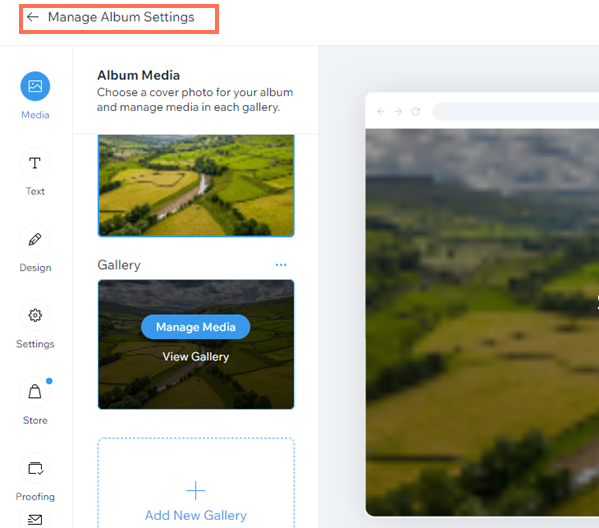
- 대시보드 오른쪽의 즐겨찾기 목록 아래에서 시작하기를 클릭합니다.
- + 목록 추가를 클릭합니다.
- 목록 이름을 추가합니다.
- (선택사항) 메모 추가 입력란에 클라이언트를 위한 지침, 추가 정보 등을 추가합니다.
- 공개 설정에서 목록에 액세스할 수 있는 사용자를 선택합니다.
- 공개: 앨범을 볼 수 있는 모든 사용자가 목록을 볼 수 있습니다.
- 비공개: 링크가 있는 사용자만이 목록을 볼 수 있습니다.

- 저장을 클릭합니다.
- 링크를 공유하는 방법을 선택하거나, 목록 보기를 탭해 목록을 확인합니다.
- 링크 복사: 링크를 복사해 클라이언트에세 발송합니다.
- 이메일: 이메일을 통해 링크를 발송합니다.
- WhatsApp: WhatsApp을 통해 링크를 발송합니다.
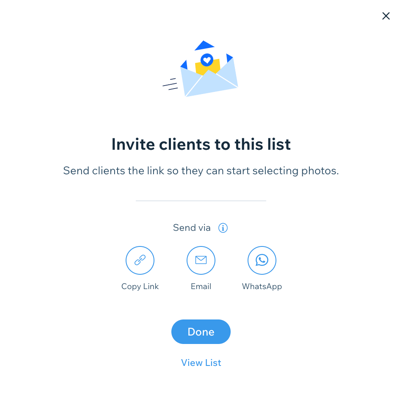
도움말:
목록을 생성한 후에는 라이브 사이트에서 목록을 보고 고객이 선택한 이미지를 다운로드, 목록 정보를 업데이트하고, 목록 회원을 관리할 수 있습니다. 즐겨찾기 목록 관리에 대한 자세한 도움말을 확인하세요.

